
Yurich Koshurich
0
4697
1389
Desde que los dispositivos Android comenzaron a presentar una luz LED RGB para notificaciones, se ha convertido en una parte integral de la plataforma. Si bien puede parecer una simple adición, está muy subestimado. Los LED de notificación se aseguran de que conozca cualquier notificación perdida, incluso cuando su teléfono está un poco alejado y mientras las pantallas ambientales están ganando popularidad, los LED de notificación siguen siendo la solución preferida para muchos usuarios. Además, puede personalizar totalmente el comportamiento del LED de notificación en Android. Antes de decirle cómo puede hacer eso, así es cómo puede habilitar primero la notificación de pulso en su teléfono inteligente Android:
Habilitar la notificación de pulso en Android
Las notificaciones LED o notificaciones de pulso no están habilitadas en los teléfonos inteligentes Android de forma predeterminada. Para habilitarlo, dirígete a Configuración-> Sonido y notificación y enciende "Luz de notificación de pulso".
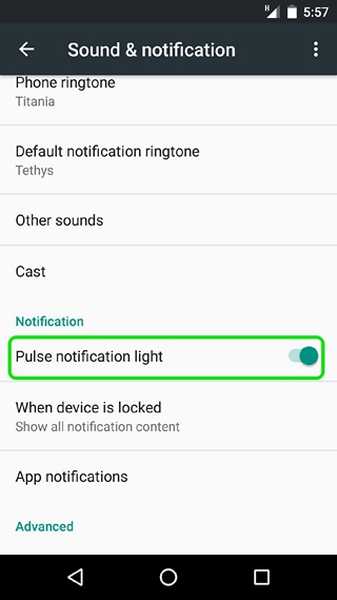
Si estas usando Android N, ir Configuración-> Notificaciones, golpea el ajustes dentada botón y habilitar "Luz de notificación de pulso".
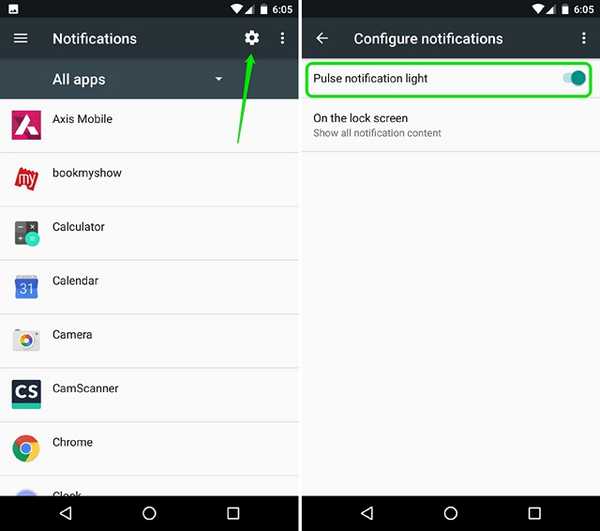
Después de habilitar las luces LED de notificación en su teléfono inteligente, puede usar la aplicación de terceros "Flujo de luz"Para personalizar todo sobre notificaciones, incluida la luz LED.
Use Light Flow para personalizar el LED de notificación (dispositivos no rooteados)
En primer lugar, deberá instalar Light Flow (gratis) desde Google Play Store. La aplicación está disponible en una versión gratuita y de pago ($ 2.49), que elimina los anuncios y admite la personalización de miles de notificaciones de la aplicación. La aplicación trae una notificación persistente en dispositivos con Android 6.0 o superior y, si no lo desea, debe instalar Light Flow Legacy (que es la versión anterior de la aplicación). Sin embargo, se perderá otras funciones específicas de Marshmallow, como los permisos de tiempo de ejecución. Una vez que haya instalado la aplicación, aquí le mostramos cómo personalizar la luz LED de notificación con ella:
1. Cuando abra Light Flow por primera vez, deberá dar acceso a la notificación de la aplicación. Simplemente puede tocar "Preparar"Y active Light Flow en la página de acceso a notificaciones. Si lo omite aquí, encontrará la opción en Configuración-> Sonido y notificación-> Acceso a notificaciones.
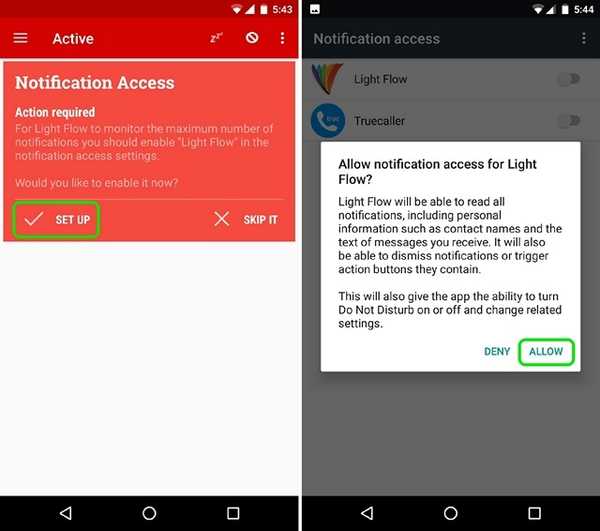
2. Luego, se le presentará una página de bienvenida y algunos consejos y sugerencias sobre la aplicación. Puedes tocar "Entendido" avanzar.
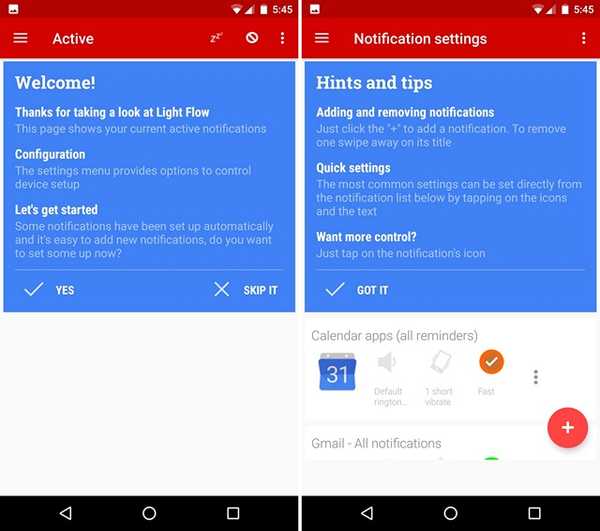
3. Luego verá la lista de aplicaciones, cuyas notificaciones puede personalizar. Al lado de cada aplicación, encontrará la opción de cambiar el sonido, patrón de vibración y color del LED de notificación.
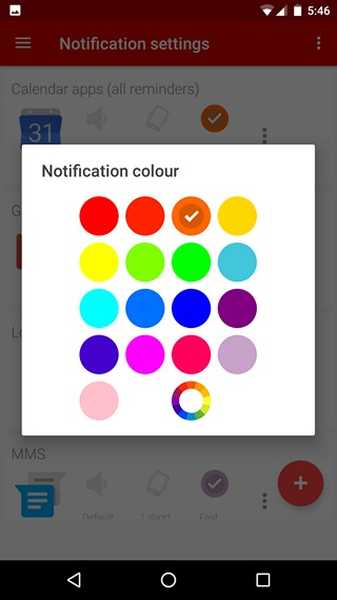
4 4. También puede tocar el botón flotante más para agregar una luz de notificación personalizada para varias aplicaciones, configuraciones y contactos. Puedes tocar el botón de tres puntos al lado de aplicaciones para deshabilitar una notificación o ir a configuraciones de notificación específicas de una aplicación.
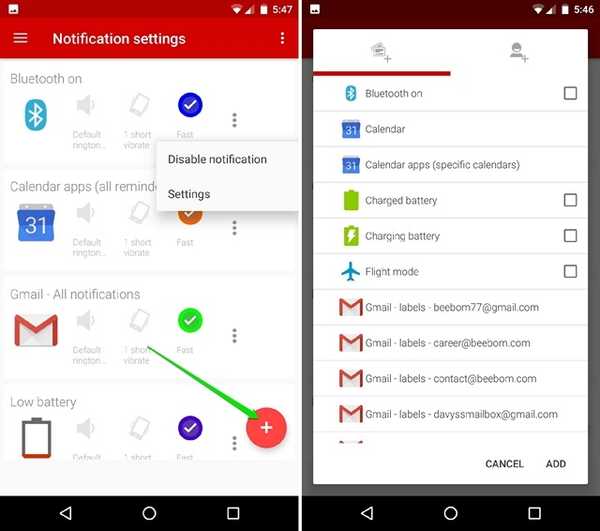
5 5. En la página de Configuración, encontrarás pestañas diferentes para: notificaciones, luces, sonidos, vibraciones y más. En el "Luces"Pestaña, puedes activar / desactivar la luz LED; cambiar el color, la duración y la velocidad del flash. Hay una gran cantidad de colores para elegir y una tonelada de diferentes tasas de flash de notificación también.

6 6. Para configuraciones globales de LED, puede ir a Ajustes de Aplicacion y mira "Control LED", Donde encontrará opciones dependiendo del hardware de su dispositivo.
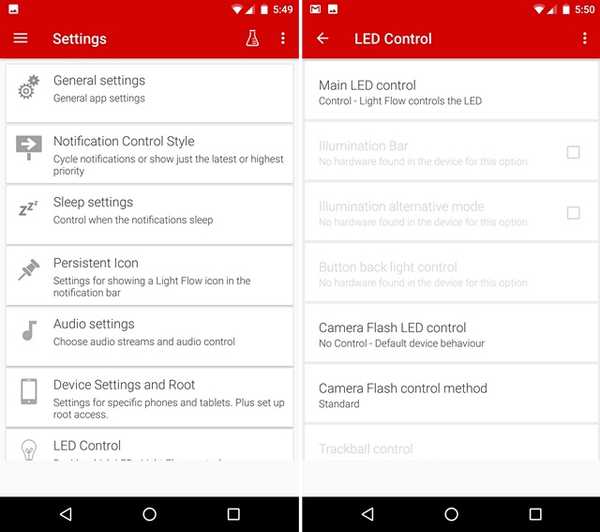
Nota: Muchos dispositivos no admiten aplicaciones de terceros para controlar las luces LED y para eso puede dirigirse a Configuración de Light Flow-> Configuración del dispositivo y Root.
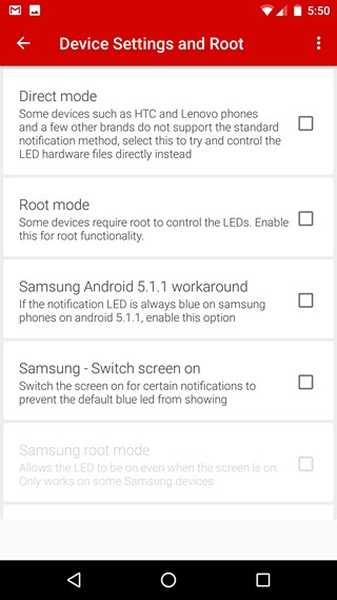
Dispositivos enraizados
Light Flow brinda más control para los dispositivos rooteados, sin embargo, todo depende del fabricante de su dispositivo. Algunos dispositivos tendrán funciones limitadas, mientras que otros tendrán todas las funciones disponibles en la aplicación. Si tiene una ROM personalizada instalada en su dispositivo, es probable que ya tenga opciones para controlar las luces LED de notificación en la página Configuración. Por ejemplo, en CyanogenMod 13, encontrará opciones para personalizar el comportamiento del LED de notificación en Configuración-> Pantalla y luces.
VEA TAMBIÉN: 7 mejores aplicaciones de notificación inteligente para Android
Listo para agregar más colores al LED de notificación de su dispositivo?
Existen numerosos usos para personalizar la luz LED de notificación de su teléfono inteligente Android. Por ejemplo, puede establecer un color y patrón específico para una aplicación como WhatsApp y un color y patrón diferente para diferentes aplicaciones, lo que le asegurará saber si la notificación es lo suficientemente importante o no. Gracias a la aplicación Light Flow, puede hacer las cosas con bastante facilidad y nos gusta el hecho de que la aplicación también ofrece todas las funciones para dispositivos no rooteados. Dicho esto, si desea una aplicación diferente, también puede consultar Light Manager.















